Η δημιουργία ενός νέου χρήστη λειτουργεί ως έσχατη λύση
- Τα σφάλματα μη έγκυρης μονάδας δίσκου εμφανίζονται συνήθως όταν προσπαθείτε να εγκαταστήσετε κάποιο λογισμικό. Αυτό μπορεί να συμβεί επειδή η μονάδα δεν είναι διαθέσιμη ή μια ρύθμιση συστήματος έχει ρυθμιστεί εσφαλμένα.
- Το σφάλμα 1327 μπορεί να διορθωθεί συνδέοντας ξανά τη μονάδα που λείπει, εάν είναι δυνατόν. Διαφορετικά, ελέγξτε μία από τις λύσεις που παρουσιάζονται και ακολουθήστε τις οδηγίες.

ΧΕΓΚΑΤΑΣΤΑΣΗ ΚΑΝΟΝΤΑΣ ΚΛΙΚ ΣΤΟ ΑΡΧΕΙΟ ΛΗΨΗΣ
Αυτό το λογισμικό θα επιδιορθώσει κοινά σφάλματα υπολογιστή, θα σας προστατεύσει από απώλεια αρχείων, κακόβουλο λογισμικό, αποτυχία υλικού και θα βελτιστοποιήσει τον υπολογιστή σας για μέγιστη απόδοση. Διορθώστε προβλήματα υπολογιστή και αφαιρέστε τους ιούς τώρα με 3 εύκολα βήματα:
- Κατεβάστε το Restoro PC Repair Tool που συνοδεύεται από πατενταρισμένες τεχνολογίες (διαθέσιμο δίπλωμα ευρεσιτεχνίας εδώ).
- Κάντε κλικ Εναρξη σάρωσης για να βρείτε ζητήματα των Windows που θα μπορούσαν να προκαλούν προβλήματα στον υπολογιστή.
- Κάντε κλικ Φτιάξ'τα όλα για να διορθώσετε ζητήματα που επηρεάζουν την ασφάλεια και την απόδοση του υπολογιστή σας.
- Το Restoro έχει ληφθεί από 0 αναγνώστες αυτόν τον μήνα.
Κατά την εγκατάσταση λογισμικού στον υπολογιστή σας, ενδέχεται να εμφανιστεί ένα μήνυμα σφάλματος που διαβάζεται Σφάλμα 1327 μη έγκυρη μονάδα δίσκου.
Αυτό το σφάλμα υποδεικνύει ότι το πρόγραμμα εγκατάστασης δεν μπορεί να αποκτήσει πρόσβαση σε μια συγκεκριμένη μονάδα δίσκου στο σύστημά σας, γεγονός που μπορεί να εμποδίσει τη διαδικασία εγκατάστασης να προχωρήσει.
Αυτό το άρθρο θα διερευνήσει μερικές από τις πιο κοινές λύσεις για το σφάλμα.
Τι είναι το σφάλμα μη έγκυρης μονάδας δίσκου 1327 Windows 10;
Το σφάλμα 1327 μη έγκυρη μονάδα δίσκου είναι ένα σφάλμα των Windows 10 κατά την εγκατάσταση λογισμικού, όταν το πρόγραμμα εγκατάστασης δεν μπορεί να έχει πρόσβαση σε μια συγκεκριμένη μονάδα δίσκου στο σύστημά σας.
Οι αιτίες του σφάλματος στα Windows 10 μπορεί να περιλαμβάνουν οποιοδήποτε από τα ακόλουθα:
- Λανθασμένο γράμμα μονάδας δίσκου – Εάν το πρόγραμμα εγκατάστασης προσπαθήσει να αποκτήσει πρόσβαση σε ένα γράμμα μονάδας δίσκου που δεν υπάρχει στο σύστημά σας, θα ενεργοποιήσει αυτό το σφάλμα.
- Κατεστραμμένες ή παλιές ρυθμίσεις μητρώου – Ζητήματα με το μητρώο του συστήματός σας μπορεί να προκαλέσουν αυτό το σφάλμα, κυρίως εάν το μητρώο περιέχει παλιές ή εσφαλμένες πληροφορίες σχετικά με τις μονάδες δίσκου του συστήματός σας.
- Λείπει ή είναι αποσυνδεδεμένη μονάδα δικτύου – Εάν το πρόγραμμα εγκατάστασης προσπαθεί να αποκτήσει πρόσβαση σε μια μονάδα δίσκου δικτύου που δεν είναι πλέον διαθέσιμη ή έχει αποσυνδεθεί, θα ενεργοποιήσει αυτό το σφάλμα.
- Ζητήματα προφίλ χρήστη - Προβλήματα με το προφίλ χρήστη σας, όπως ένα κατεστραμμένο προφίλ ή εσφαλμένα δικαιώματα, μπορεί να προκαλέσουν αυτό το σφάλμα.
Ορισμένες παραλλαγές αυτού του σφάλματος περιλαμβάνουν προσπαθώντας να install WiFi dongle error 1327 invalid drive F, σφάλμα 1327 μη έγκυρη μονάδα δίσκου στα Quickbooks και μη έγκυρη μονάδα δίσκου G.
Θα πρέπει να μπορείτε να επιλύσετε το πρόβλημα χρησιμοποιώντας τις παρακάτω προτεινόμενες λύσεις.
Πώς μπορώ να διορθώσω το σφάλμα 1327 μη έγκυρη μονάδα δίσκου;
- Αφαιρέστε το γράμμα της μονάδας δίσκου με τη γραμμή εντολών
- Εγκαταστήστε ξανά το πρόγραμμα
- Αποσυνδέστε τη μονάδα δικτύου
- Συσχετίστε ξανά το γράμμα μονάδας δίσκου με μια προσωρινή θέση
1. Αφαιρέστε το γράμμα της μονάδας δίσκου με τη γραμμή εντολών
- Πατήστε Windows + R, πληκτρολογήστε cmd και πατήστε Ctrl + Βάρδια + Εισαγω.

- Στη γραμμή εντολών, πληκτρολογήστε την ακόλουθη γραμμή και πατήστε Εισαγω (Αντικαταστήστε το γράμμα μονάδας δίσκου με το P):
υποστ /Π
- Κλείστε τη γραμμή εντολών και προσπαθήστε να εγκαταστήσετε το πρόγραμμά σας.
Η εντολή σας θα σας επιτρέψει να συνδέσετε και να αποσυνδέσετε το γράμμα μονάδας δίσκου σε μια εικονική τοποθεσία. Η αποσύνδεση ενός γράμματος θα πρέπει να επιτρέψει στο πρόγραμμά σας να εγκατασταθεί χωρίς να δημιουργηθεί μήνυμα σφάλματος.
2. Εγκαταστήστε ξανά το πρόγραμμα
Συμβουλή ειδικού:
ΕΥΓΕΝΙΚΗ ΧΟΡΗΓΙΑ
Ορισμένα ζητήματα υπολογιστή είναι δύσκολο να αντιμετωπιστούν, ειδικά όταν πρόκειται για κατεστραμμένα αποθετήρια ή για αρχεία Windows που λείπουν. Εάν αντιμετωπίζετε προβλήματα με την επιδιόρθωση ενός σφάλματος, το σύστημά σας μπορεί να είναι μερικώς κατεστραμμένο.
Συνιστούμε να εγκαταστήσετε το Restoro, ένα εργαλείο που θα σαρώσει το μηχάνημά σας και θα εντοπίσει ποιο είναι το σφάλμα.
Κάντε κλικ ΕΔΩ για λήψη και έναρξη επισκευής.
Εάν αυτό το σφάλμα παρουσιαστεί όταν προσπαθείτε να εγκαταστήσετε λογισμικό που αφαιρέσατε προηγουμένως, τότε ορισμένα από τα υπολείμματα του παλιού προγράμματος ενδέχεται να δημιουργήσουν διένεξη.
Θα πρέπει να καθαρίσετε σχολαστικά το σύστημα από παλιό ή αχρησιμοποίητο λογισμικό. Υπάρχουν εξειδικευμένα εργαλεία για τη σάρωση κάθε εξαρτήματος και τον εντοπισμό και την αφαίρεση υπολειμμάτων.
Σας συνιστούμε να χρησιμοποιήσετε ένα από τα το καλύτερο λογισμικό απεγκατάστασης καθώς μπορούν να αφαιρέσουν κάθε αρχείο που σχετίζεται με την εφαρμογή που θέλετε να διαγράψετε, επιτρέποντάς σας έτσι να την επανεγκαταστήσετε χωρίς προβλήματα.
3. Αποσυνδέστε τη μονάδα δίσκου δικτύου
- Τύπος Windows + μι για να ανοίξω Εξερεύνηση αρχείων.
- Βρείτε τη μονάδα δίσκου δικτύου.
- Κάντε δεξί κλικ σε αυτό και επιλέξτε Αποσυνδέω.

- Προσπαθήστε να εγκαταστήσετε ξανά το πρόγραμμά σας.
Αυτή η λύση θα λειτουργήσει μόνο εάν εμφανίζεται μια μονάδα δίσκου δικτύου στην Εξερεύνηση αρχείων. Διαφορετικά, μείνετε με την προηγούμενη λύση.
- Η δημιουργία αντιγράφων ασφαλείας των Windows απέτυχε με κωδικό σφάλματος 0x8078011e [Διόρθωση]
- 0xc1900401: Τι είναι αυτό το σφάλμα και πώς να το διορθώσετε
- Portcls.sys BSOD: 3 τρόποι για να το διορθώσετε γρήγορα
- Τι είναι το Σφάλμα 0x80300024 και πώς να το διορθώσετε γρήγορα
- Τι είναι το Σφάλμα 0x80070006 και πώς να το διορθώσετε με 7 τρόπους
4. Συσχετίστε ξανά το γράμμα μονάδας δίσκου με μια προσωρινή θέση
- Πατήστε Windows + R, πληκτρολογήστε cmd και πατήστε Ctrl + Βάρδια + Εισαγω.

- Πληκτρολογήστε το σενάριο παρακάτω και πατήστε Εισαγω (αντικαταστήστε το Drive Letter με το πραγματικό γράμμα μονάδας δίσκου).
subst [Επιστολή οδηγού]: C: θερμ - Κλείστε τη γραμμή εντολών και εγκαταστήστε ξανά το λογισμικό.
- Πατήστε ξανά Windows + R, πληκτρολογήστε cmd και πατήστε Ctrl + Βάρδια + Εισαγω.

- Πληκτρολογήστε την παρακάτω εντολή και πατήστε Εισαγω για να καταργήσετε τη συσχέτιση του λογισμικού με την προσωρινή διαδρομή:
subst /D [Επιστολή οδηγού]
Αυτή η μέθοδος σάς επιτρέπει να συνδέσετε ένα γράμμα μονάδας δίσκου σε μια τοποθεσία εικονικής μονάδας δίσκου. Με αυτόν τον τρόπο, το πρόγραμμα εγκατάστασης θα εντοπίσει την αντίστοιχη προσωρινή διαδρομή και θα τη χρησιμοποιήσει για να εγκαταστήσει το προβληματικό λογισμικό.
Σημείωση: Εάν η προσωρινή διαδρομή δεν υπάρχει, πρέπει να τη δημιουργήσετε.
Αυτές οι λύσεις θα πρέπει να επαρκούν. Ωστόσο, σε ορισμένες ακραίες καταστάσεις, πρέπει να δημιουργήσετε έναν άλλο χρήστη για να διορθώσετε το πρόβλημα. Μπορείτε επίσης να δοκιμάσετε να συνδεθείτε σε άλλο λογαριασμό χρήστη για να δείτε εάν το σφάλμα εξακολουθεί να εμφανίζεται.
Κάποιες από αυτές τις διορθώσεις λειτούργησαν για εσάς; Πείτε μας περισσότερα για την εμπειρία σας με αυτό το ζήτημα στα σχόλια. Θέλουμε να μάθουμε περισσότερα γι' αυτό και ίσως σας παρέχουμε κάποιες πρόσθετες λύσεις, εάν οι μέθοδοι που αναφέρονται παραπάνω δεν είναι αρκετές.
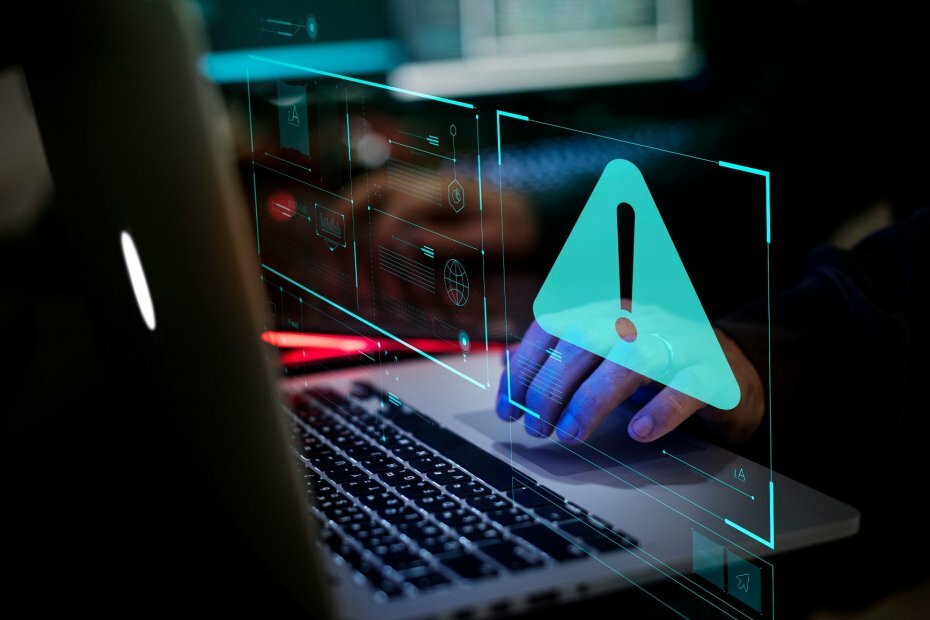

![Tiworker.exe προκαλεί υψηλή CPU [Διορθώθηκε για καλό]](/f/5252b8cfb036979cf1b892a885241f94.jpg?width=300&height=460)